Premiere'de Bir Videoyu Tersine Çevirme Adımlarını Öğrenin
Adobe Premiere Pro, Adobe Inc tarafından geliştirilen doğrusal olmayan bir video düzenleme yazılımıdır. Bu video düzenleme yazılımı, birçok profesyonel editör için ünlü bir uygulamadır. Videolarınızı geliştirmek ve üzerinde benzersiz efektler oluşturmak için kullanabileceğiniz birçok düzenleme aracına sahiptir. Adobe Premiere Pro ile birden fazla kamera sekansı, ses ataması oluşturabilir, geçişler ekleyebilir ve animasyonlar yapabilirsiniz. Ayrıca, bu uygulama yüksek kaliteli videoları dışa aktarmasıyla bilinir. Ve bu yazıda, size Adobe Premiere Pro ile yapabileceğiniz başka bir harika efekt göstereceğiz, o da bir videoyu tersine çevirmek. Adımları öğrenmek için bu gönderiyi sürekli okuyun Premiere'de bir klip nasıl tersine çevrilir.
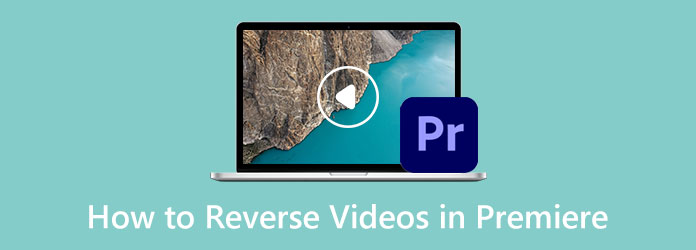
Bölüm 1. Prömiyerde Bir Klibi Tersine Çevirme
Muhtemelen videonuzu tersine çevirmek için profesyonel video düzenleme yazılımı arayan kişiler arasındasınız. Video editörleri ve vlogger'lar, post prodüksiyon ihtiyaçları için Adobe Premiere Pro'yu kullanıyor. Ve bir kişinin bir videoyu tersine çevirmek istemesinin birçok nedeni vardır. Bu nedenle, bu bölümde, Premiere'de bir videonun nasıl geriye doğru gideceğini anlatacağız.
1. Adımİlk önce, indir Adobe Premiere Pro bilgisayarınızda ve başlatın. Ardından, tersine çevirmek istediğiniz videoyu içe aktarın. Video dosyalarını içe aktarmak için tıklayın Dosya> İçe Aktar veya dosyanızı proje kutusuna sürüklemeniz yeterlidir.
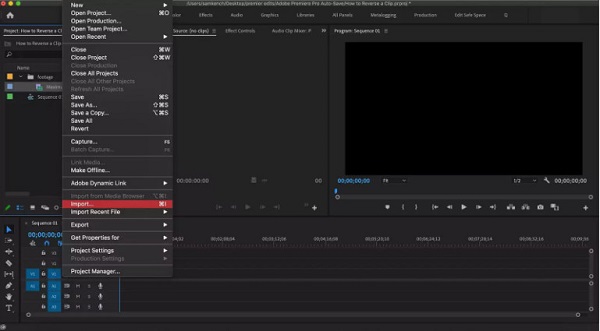
2. AdımVideo klip yüklendikten sonra artık seçiminizi hazırlayabilirsiniz. Klibin tamamını tersine çevirmeyi planlıyorsanız, videoyu istediğiniz yere sürükleyin. Tarihçesi. Veya klavyenizdeki kısayollara basabilir, (,) veya (.) tuşlarına basabilirsiniz. Ancak videonuzun yalnızca bir bölümünü tersine çevirmek istiyorsanız, önce bölümü videonun geri kalanından ayırmanız gerekir. kullanarak videonuzun bir bölümünü ayırabilirsiniz. I ve O tuşları veya video kliplerinizi parçalara bölerek.
Premiere'de bir videoyu nasıl bölebileceğinize dair çok sayıda yol vardır; en kolayı, oynatma kafasını videonuzu kesmek istediğiniz yere yerleştirmek ve ardından basılı tutmaktır. Komuta, ve bas K (Bir Mac cihazında düzenleme yapıyorsanız.) Veya tuşuna basabilirsiniz. CTRL + K Windows aygıtı kullanıyorsanız klavyenizde.
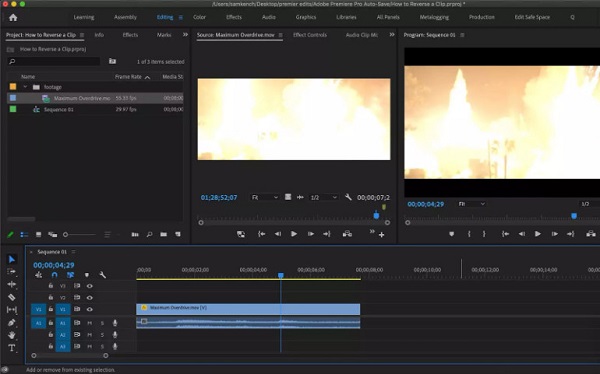
3. AdımVe şimdi klibinizi Premier'de tersine çevireceğiz. Videoya sağ tıklayın ve Hız / Süre seçenek. Ters Hız yazan bir onay kutusuyla birlikte yeni bir pencere açılacaktır. kontrol ederek Geri Hız kutusu, Premiere videonuzu hemen tersine çevirir. Tıklamak OK Yapılan tüm değişiklikleri kaydetmek için.
İsteğe bağlı. Videonuzun hızını Ters Hız açılır kutusundan değiştirebilirsiniz. Hızlandırılmış veya yavaşlatılmış tersine çevrilmiş bir video istiyorsanız, her ikisini aynı anda yapabilirsiniz. Aynı açılır kutu ile videonuza ağır çekim efekti de ekleyebilirsiniz.
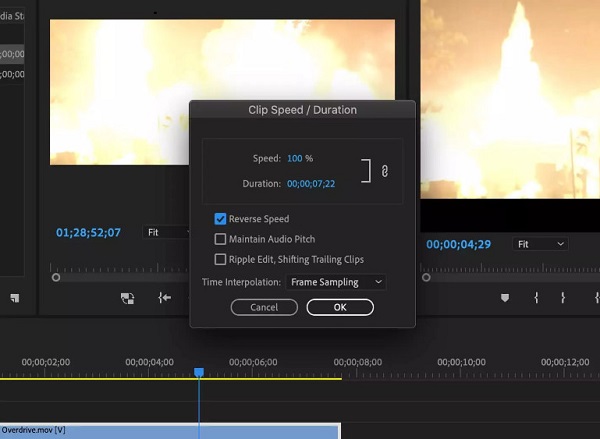
Basit, değil mi? Bunlar, Premiere Pro kullanılarak bir videonun tersten oynatılmasına ilişkin adımlardır. Bu adımları izleyerek videonuzu hiç zorlanmadan inanılmaz bir şekilde tersine çevirebilirsiniz.
Videoları Tersine Çevirmek için Adobe Premiere Pro Kullanmanın Artıları ve Eksileri
Artıları:
- • Kullanabileceğiniz birçok gelişmiş düzenleme aracı sunar.
- • Video ters çevirme işleminin çalıştırılması kolaydır.
- • Yüksek kaliteli videoları herhangi bir formatta dışa aktarabilirsiniz.
- • Windows ve macOS dahil tüm işletim sistemlerinde kullanılabilir.
Eksileri:
- • Adobe Premiere Pro'nun kullanımı ücretsiz değildir.
- • Araçların gezinmesi zordur.
- • Videoları düzenlemek için derinlemesine uygulama bilgisi gerektirir.
Bölüm 2. Videoları Tersine Çevirmek İçin Premier Kullanmanın Alternatif Yolları
Gerçekten de Adobe Premiere Pro, videoları tersine çevirmek için harika bir uygulamadır. Ancak, kullanımı ücretsiz değildir ve diğer düzenleme araçlarını kullanmak ve gezinmek zordur. Bu nedenle, insanlar kullanımı daha kolay bir uygulama arıyor. Premiere'de bir videoyu tersine çevirmek için alternatif arayanlardansanız, o zaman sizin için bir çözümümüz var.
1. Tipard Video Dönüştürücü Ultimate
Adobe Premiere Pro'nun en seçkin alternatifini arıyorsanız, o zaman Tipard Video Dönüştürücü Ultimate sizin için çözümdür. Bu çevrimdışı uygulama, videolarınızı kolayca tersine çevirmenize yardımcı olabilir. Uygulamanın video ters çevirme özelliği ile videolarınızı tamamen veya kısım kısım tersine çevirebilirsiniz. Ayrıca MP4, AVI, MKV, WMV, MOV, M4V, WebM, VOB, SWF gibi tüm video formatlarını ve 500'den fazla formatı destekler. Ayrıca, video birleştirme, renk düzeltme, video filigranı, ses yükseltici ve Araç Kutusu'ndan daha fazlası dahil olmak üzere kullanabileceğiniz birçok yerleşik gelişmiş düzenleme aracına sahiptir. Tipard Video Converter Ultimate, ideal video ters çevirme aracınızdır çünkü videonuzu kaliteden ödün vermeden tersine çevirebilir.
Tipard Video Converter Ultimate kullanılarak bir video nasıl tersine çevrilir:
1. Adım Videonuza tıklayarak yazılımı indirin ve yükleyin. İndir aşağıdaki düğme. İndirdikten sonra cihazınızda uygulamayı açın.
2. Adım Ardından, ilk arayüzde şuraya gidin: Araç Kutusu panelini seçin ve Video Ters Çevirici araçlar listesinden özellik.
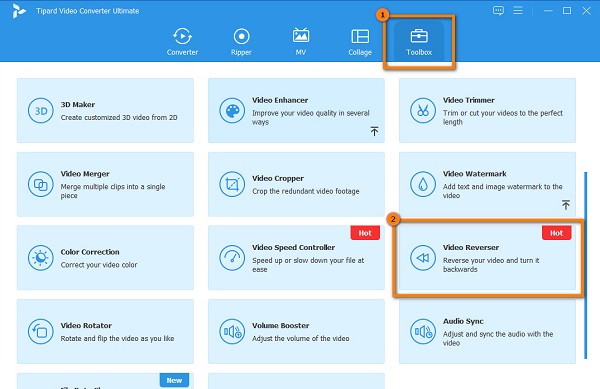
3. Adım Video dosyalarını içe aktarmak için artı (+) işaret simgesi veya sürükle ve bırak videonuz artı işareti kutusu.
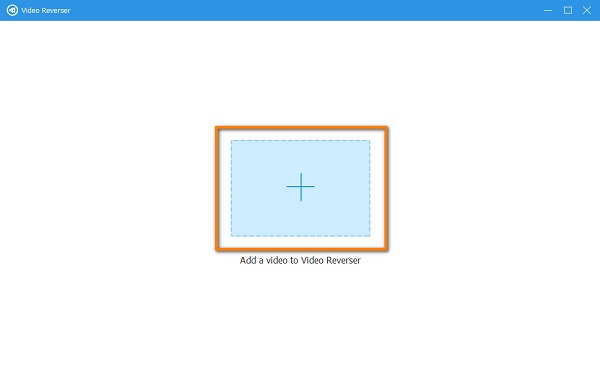
4. Adım Videonuzu yükledikten sonra, Tipard Video Converter Ultimate videonuzu otomatik olarak tamamen tersine çevirir. Ancak videonuzdan tersine çevirmek istediğiniz bir bölümü de seçebilirsiniz. Tıkla Başlangıcı Ayarla ve Sonu Ayarla Videonuzdan bir bölümü geri almak için düğmesine basın.
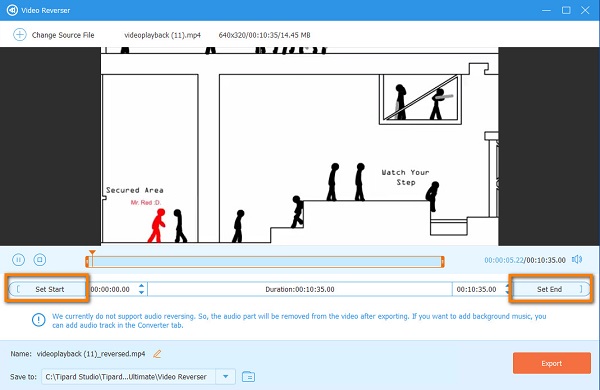
5. Adım Son olarak, Ihracat çıktınızı kaydetmek için arayüzün sağ alt tarafındaki düğmesine basın.
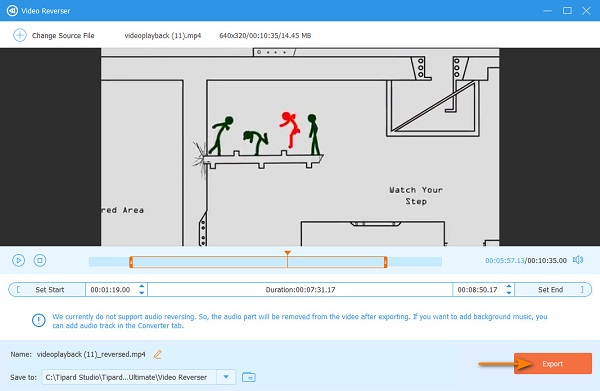
2. Video Şekeri
Kullanabileceğiniz başka bir alternatif ters videolar is video şeker. Video Candy, Google ve Safari gibi tüm web tarayıcılarından erişilebilen çevrimiçi bir uygulamadır. Bu çevrimiçi video çevirici, videonuzu yükledikten sonra otomatik olarak tersine çeviren AI teknolojisini kullanır. Ayrıca, basit bir kullanıcı arayüzüne sahiptir ve kullanımı ücretsizdir. Ancak, diğer kullanıcılar için elverişsiz hale getiren yavaş bir yükleme işlemine sahiptir.
Video Candy kullanılarak bir video nasıl tersine çevrilir:
1. AdımTarayıcılarınızı açın ve Video Candy'yi arayın. Ardından, ana kullanıcı arabiriminde, Dosya Ekle bir klip yüklemek için düğmesine basın.
2. AdımVideonuzun yüklenmesini bekleyin, ardından Video Candy'nin videonuzu otomatik olarak tersine çevirdiğini göreceksiniz.
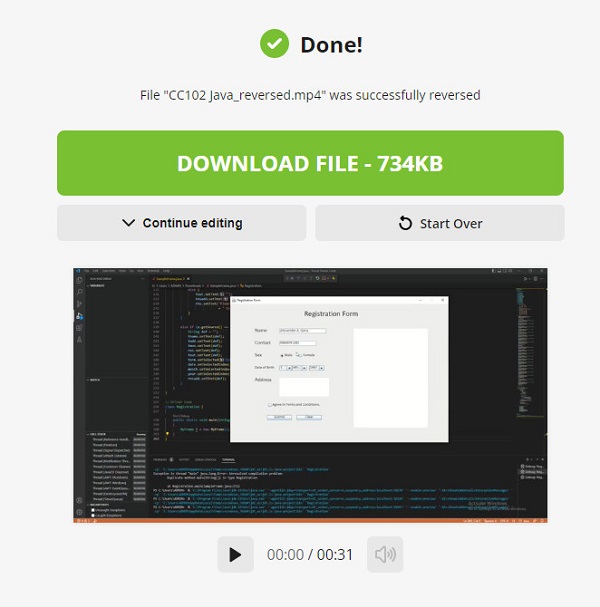
3. AdımTıkla Dosya indir Tersine çevrilmiş videonuzu bundan kaydetmek için düğme video çevirici.
Bölüm 3. Premiere'de Klipleri Tersine Çevirme Hakkında Sıkça Sorulan Sorular
Adobe Premiere Pro'nun maliyeti nedir?
Adobe Premiere Pro'nun en çok satın alınan planı, yıllık plan için ayda 20.99 ABD dolarıdır. Kullanıcılar ayrıca yıllık olarak yılda 239.88 ABD doları veya aydan aya ayda 31.49 ABD doları ödeyebilirler.
Hangisi daha iyi, Premiere Pro mu yoksa After Effects mi?
Adobe Premiere Pro, öncelikle videoları düzenlemek için kullanılır. Bunun tersine, Adobe After Effects öncelikle birleştirme için kullanılır. Tersine çevirme söz konusu olduğunda, Adobe Premiere Pro daha iyidir.
Adobe Premiere'de bir MKV video dosyasını içe aktarabilir miyim?
Adobe Premiere, Adobe Premiere CC 2019 13.1.3'ün son sürümüyle MKV desteğini kaldırdı.
Sonuç
Bazı kullanıcılar bunun zor olduğunu düşündü Adobe Premiere Pro'da bir klibi ters çevirin. Ancak verilen adımlarla Premiere Pro'da bir videoyu geriye doğru oynatmayı kolayca öğrenebilirsiniz. O halde şimdi videonuzu ters çevirin ve Adobe Premiere'in ters çevirme özelliğini kullanmanın keyfini çıkarın. Ancak, bir video çevirici istiyorsanız, kullanımı daha kolaydır, indirin Tipard Video Dönüştürücü Ultimate.







